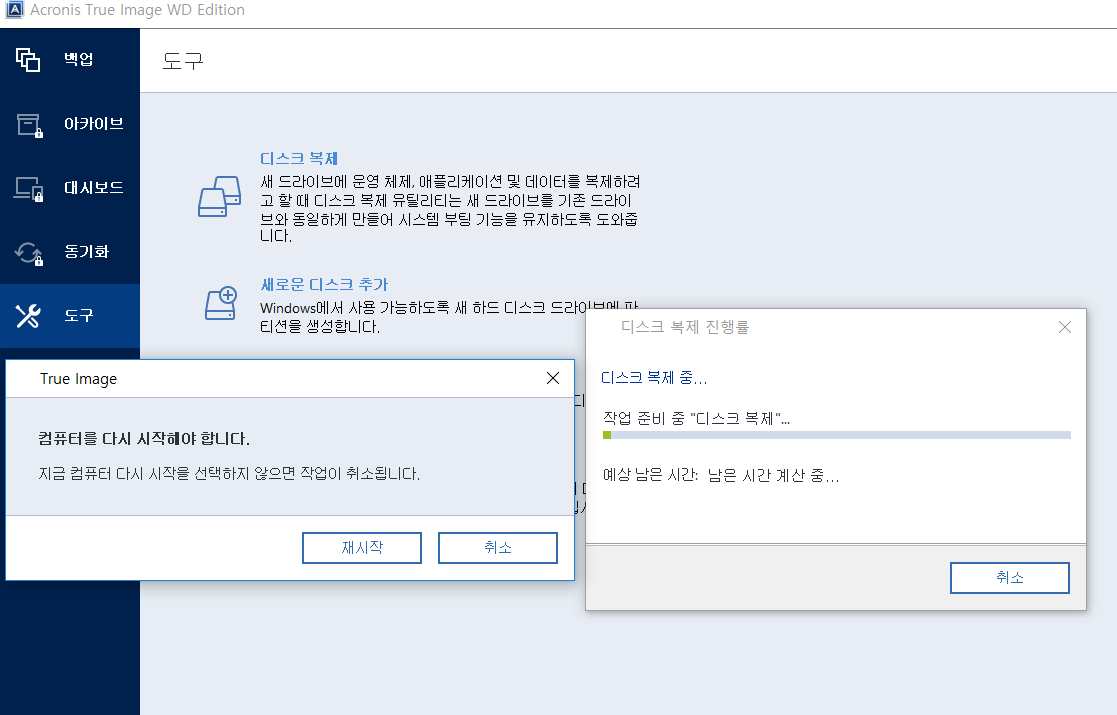acronis true image wd edition 으로 하드 복제하기
- 유용한정보
- 2019. 8. 4.
acronis true image wd edition으로 하드 복제하기
오늘은 acronis true image wd edition이라는 프로그램으로 하드의 내용을 wd의 ssd로 복제하는 방법을 알려드리겠습니다.(마이그레이션)
- 1. 프로그램 다운
- 2. 프로그램 설치
- 3. 프로그램 실행
※wd ssd가 아닌분은 각 ssd제조사에서 제공하는 프로그램을 사용하면 되고 그것도 없다면 글 하단에 ssd 마이그레이션 하는 방법에 대한 글이 하나 더 있으니 참고해주세요.
1. 다운받기.
일단 다운로드는 아래 주소에서 받을 수 있습니다.
https://downloads.wdc.com/acronis/ATI2016WD_build33.zip
홈페이지에서 받고 싶으신 분은 아래 더보기를 참고해주세요.
웹사이트는 다음과 같습니다.
https://support.wdc.com/downloads.aspx?lang=en#WD_softwarepc
WD Software
List of all WD firmware and software available for download.
support.wdc.com
위의 사이트로 들어가면 아래 스크린샷과 같거나 비슷한 사이트가 나올 겁니다.
이름이랑 확인하시고 설치 파일을 받아주세요.
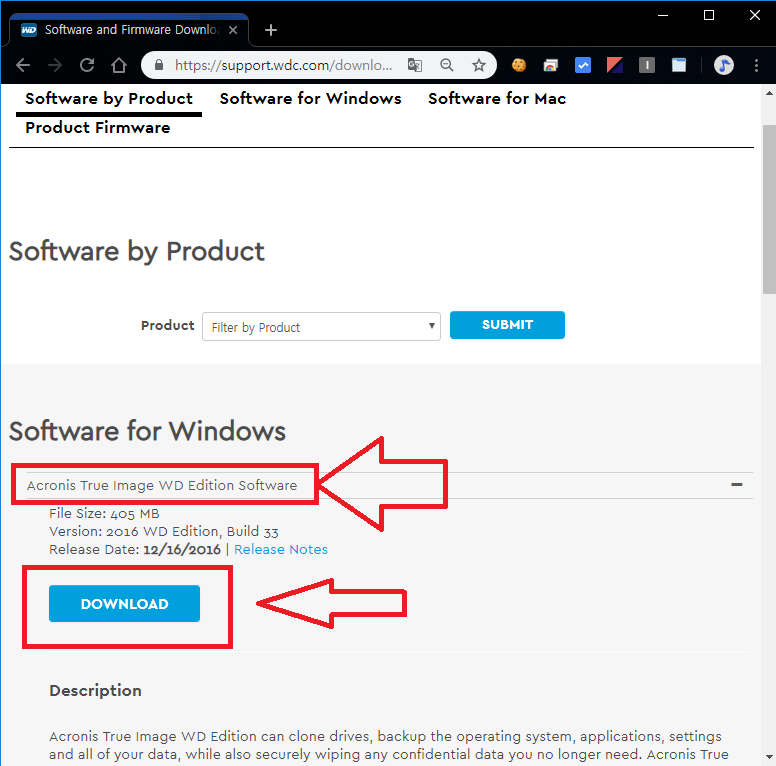
설치파일을 다 다운받았으면 압축을 풀고 AcronisTrueImageWDEdition_33.exe를 실행해주세요.
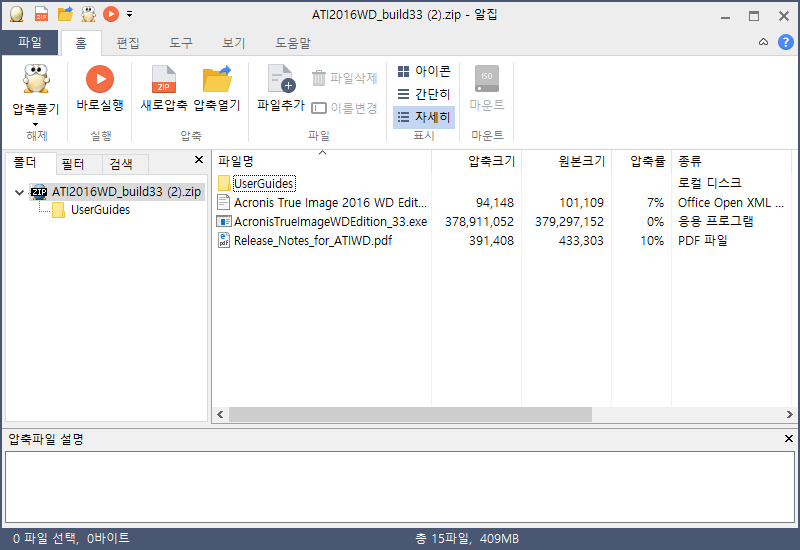
2. 설치
exe를 실행하니 이런 창이 나오네요.
설치를 눌러주세요.

흠 생각해보니 설치는 별거 없네요.
그래서 그냥 다 설치했다고 생각하고 넘어가겠습니다.
3. 실행
실행하면 아래와 같은 화면이 보일 겁니다.
무슨 기능이 많은데 우리는 디스크 복제를 해야 하니 디스크 복제를 눌러주세요.
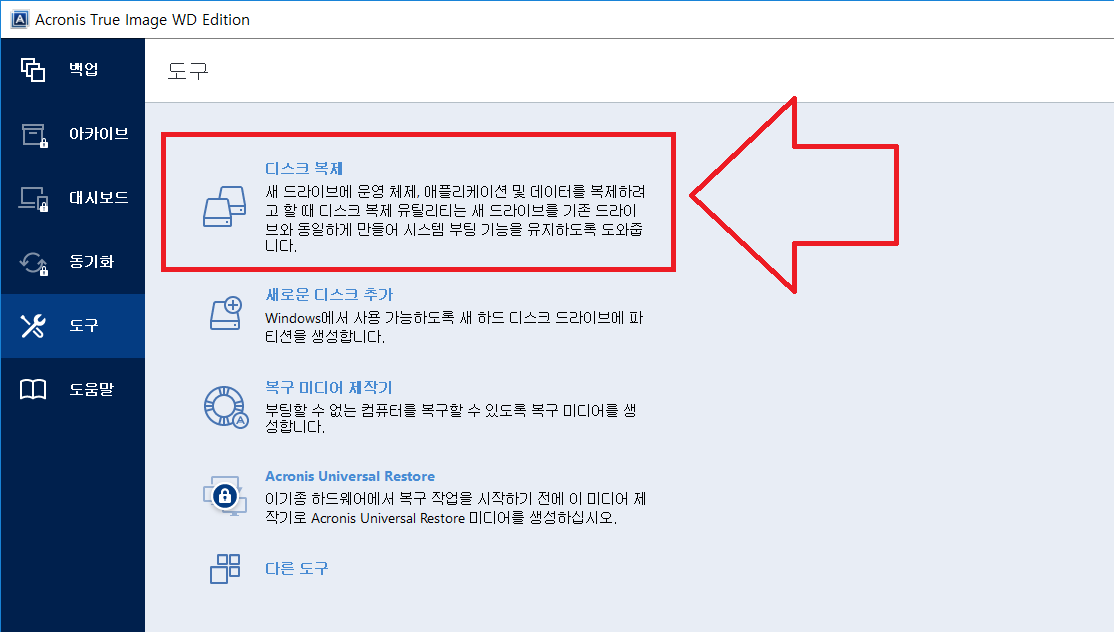
디스크 복제를 선택하니 디스크 복제 마법사가 나오네요.
자동으로 해도 될 거 다 되니까 웬만하면 자동으로 하세요.

자동으로 선택하고 넘어가면 원본 하드 디스크를 선택하라고 나옵니다.
지금 쓰고 있는 디스크를 선택하면 되겠죠?
선택하고 다음을 눌러 넘어가겠습니다.
(hdd=원본, 새로 구매한 wd ssd=대상이라고 생각하면 편하겠네요.)
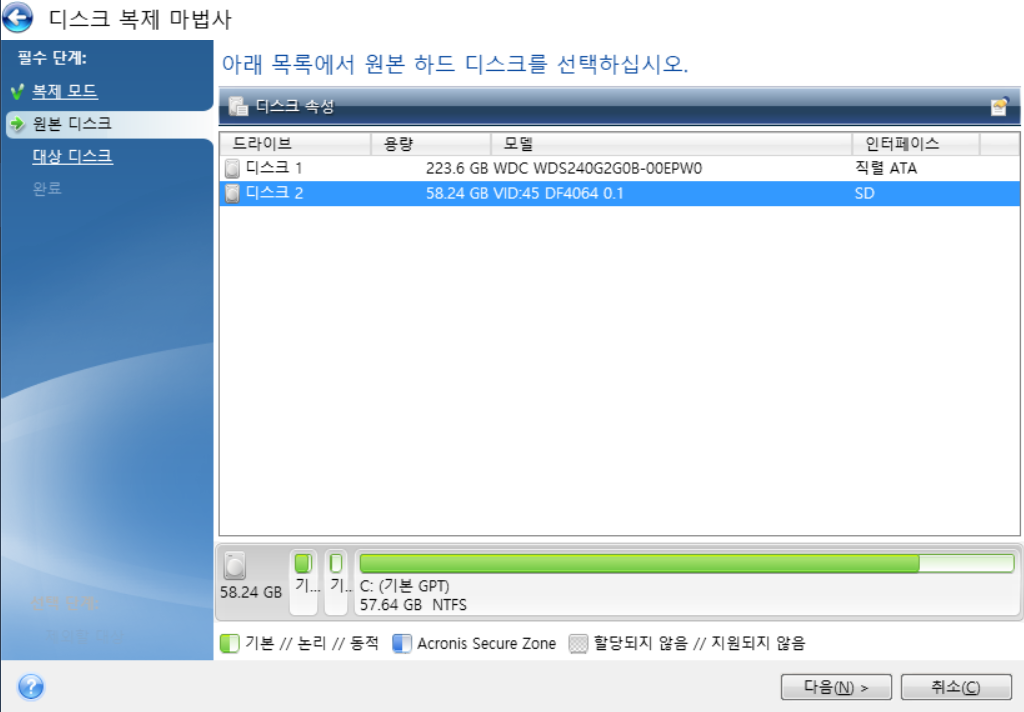
이제 대상 디스크를 선택하라고 하네요.
선택하고 다음을 넘어갑니다.

이렇게 겁주는데 별거 아닙니다.
그냥 확인 눌러주세요.

여기서 제외할 대상을 선택할 수 있네요.
필요 없다면 그냥 진행을 눌러주세요.

진행하고 조금 기다리면 다시 시작해야 한다고 나옵니다.
이제 재시작 누르고 기다리면 됩니다.